So entfernt man FunctionRecord Adware vom Betriebssystem
Mac VirusAuch bekannt als: FunctionRecord Werbung
Der kostenlose Scanner prüft, ob Ihr Computer infiziert ist.
JETZT ENTFERNENUm das Produkt mit vollem Funktionsumfang nutzen zu können, müssen Sie eine Lizenz für Combo Cleaner erwerben. Auf 7 Tage beschränkte kostenlose Testversion verfügbar. Eigentümer und Betreiber von Combo Cleaner ist RCS LT, die Muttergesellschaft von PCRisk.
Was ist FunctionRecord Adware?
FunctionRecord ist eine zweifelhafte Software, die als Adware klassifiziert wird, und die außerdem Eigenschaften aufweist, die typisch für Browserentführer sind. Nach erfolgreicher Installation führt sie aufdringliche Werbekampagnen durch, ändert die Browsereinstellungen und wirbt für gefälschte Suchmaschinen.
FunctionRecord fördert Safe Finder durch akamaihd.net. Darüber hinaus können die meiste Adware und Browserentführer Daten verfolgen. Da die meisten Benutzer FunctionRecord versehentlich herunterladen/installieren, wird sie als PUA (potenziell unerwünschte Anwendung) betrachtet.
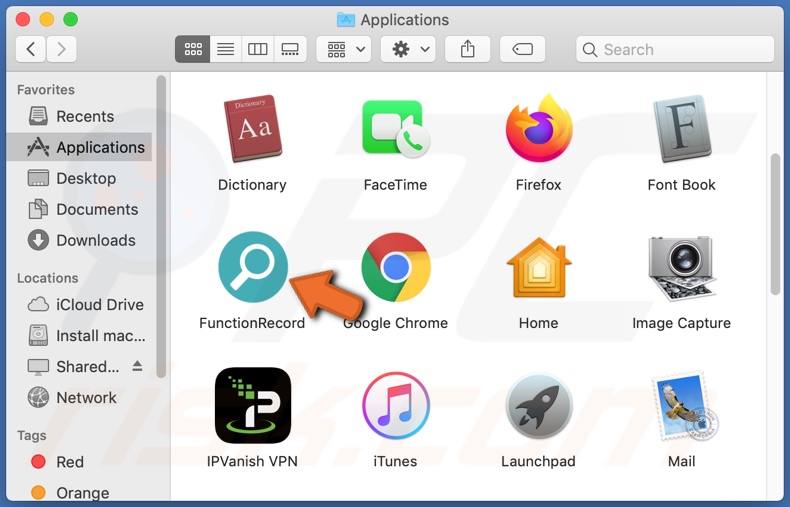
Adware liefert Pop-ups, Banner, Umfragen, Coupons, ganzseitige und andere aufdringliche Werbeanzeigen. Sie vermindert die Surfqualität erheblich, da sie die Surfgeschwindigkeit und die Sichtbarkeit der Webseite (durch Überlagerung von Webseiteninhalten) einschränkt.
Wenn auf diese Anzeigen geklickt wird, werden sie auf verschiedene verkaufsbasierte/werbewirksame, betrügerische, kompromittierte, täuschende/betrügerische und bösartige Webseiten weitergeleitet. Darüber hinaus kann das Anklicken einiger dieser Anzeigen die Ausführung von Skripten auslösen, mit denen Software (z.B. PUAs) ohne die Erlaubnis des Benutzers heruntergeladen/installiert werden kann.
Browserentführer operieren, indem sie die Adressen von illegitimen Web-Suchern als Standardsuchmaschine, Startseite und neue Registerkarte/Fenster-URLs des Browsers zuweisen. Daher wird jede einzelne neu geöffnete Browser-Registerkarte/jedes neu geöffnete Browser-Fenster und jede Suchanfrage, die in die URL-Leiste eingegeben wird, an die Adresse der beworbenen Suchmaschine weitergeleitet.
FunctionRecord fördert (über akamaihd.net) Safe Finder. Gefälschte Web-Sucher sind in der Regel nicht in der Lage, Suchergebnisse zu liefern, also leiten sie um auf (oder verursachen Weiterleitungsketten, die enden mit Yahoo, Google, Bing und anderen legitimen Suchmaschinen.
Darüber hinaus können Browserentführer den Zugriff auf die Einstellungen des Browsers verweigern und/oder alle erlaubten Änderungen rückgängig machen. Wie in der Einleitung erwähnt, verfügen die meisten Adware-Typen und Browserentführer über Datenverfolgungsfunktionen - und es ist sehr wahrscheinlich, dass FunctionRecord ebenfalls über solche Funktionen verfügt.
Diese PUAs können die Surfgewohnheiten der Benutzer aufzeichnen (besuchte URLs, angesehene Seiten, eingegebene Suchanfragen usw.) und persönliche Informationen (IP-Adressen, Geo-Standorte und andere Details) sammeln. Diese anfälligen Daten werden oft mit Dritten (möglicherweise Cyberkriminellen) geteilt und/oder an diese verkauft, wobei ebenfalls versucht wird, die Informationen für Profitzwecke zu missbrauchen.
Zusammenfassend lässt sich sagen, dass das Vorhandensein unerwünschter Anwendungen auf Geräten zu Systeminfektionen, schwerwiegenden Datenschutzproblemen, finanziellen Verlusten und sogar zu Identitätsdiebstahl führen kann. Um die Sicherheit von Gerät und Benutzer zu gewährleisten, ist es von entscheidender Bedeutung, alle verdächtigen Anwendungen und Browsererweiterungen/Plug-ins sofort nach ihrer Entdeckung zu eliminieren.
| Name | FunctionRecord Werbung |
| Art der Bedrohung | Adware, Mac Malware, Mac Virus |
| Erkennungsnamen | Avast (MacOS:AdAgent-L [Adw]), Fortinet (Adware/Synataeb!OSX), ESET-NOD32 (eine Variante von OSX/Adware.Synataeb.C), Kaspersky (Not-a-virus:HEUR:AdWare.OSX.Adload.i), vollständige Liste (VirusTotal) |
| Zusätzliche Informationen | Diese Anwendung gehört zur Adload Malware-Familie. |
| Symptome | Ihr Mac wird langsamer als normal, Sie sehen unerwünschte Pop-up-Anzeigen, Sie werden auf dubiose Webseiten weitergeleitet. |
| Verbreitungsmethoden | Betrügerische Pop-up-Werbung, kostenlose Software-Installationsprogramme ( Bündelung), gefälschte Flash Player-Installationsprogramme, Torrent-Datei-Downloads. |
| Schaden | Verfolgung des Internetbrowsers (mögliche Datenschutzprobleme), Anzeige unerwünschter Werbung, Weiterleitung auf dubiose Webseiten, Verlust privater Informationen. |
| Malware-Entfernung (Windows) |
Um mögliche Malware-Infektionen zu entfernen, scannen Sie Ihren Computer mit einer legitimen Antivirus-Software. Unsere Sicherheitsforscher empfehlen die Verwendung von Combo Cleaner. Combo Cleaner herunterladenDer kostenlose Scanner überprüft, ob Ihr Computer infiziert ist. Um das Produkt mit vollem Funktionsumfang nutzen zu können, müssen Sie eine Lizenz für Combo Cleaner erwerben. Auf 7 Tage beschränkte kostenlose Testversion verfügbar. Eigentümer und Betreiber von Combo Cleaner ist RCS LT, die Muttergesellschaft von PCRisk. |
EssentialCommand, PromoteMethod und WebAdvancedSearch sind einige Beispiele für andere Adware-artige Apps. Sie erscheinen gewöhnlich legitim und harmlos zu sein. Benutzer werden mit einer Vielzahl "praktischer" und "vorteilhafter" Funktionen zum Herunterladen/Installieren verlockt.
Die beworbenen Funktionen sind jedoch selten funktionsfähig. Tatsächlich gilt dies für praktisch alle PUAs. Unerwünschte Anwendungen haben nur ein Ziel - Einnahmen für die Entwickler zu generieren; für die Benutzer haben sie keinen wirklichen Wert und können stattdessen schwerwiegende Probleme verursachen.
PUAs sind dazu gedacht, aufdringliche Werbekampagnen durchzuführen, unzuverlässige/bösartige Webseiten mit Gewalt zu öffnen, Browser zu modifizieren und private Daten zu sammeln.
Wie hat sich FunctionRecord auf meinem Computer installiert?
PUAs werden über Download-/Installationseinrichtungen anderer Produkte vertrieben. „Bündelung“ ist der Name dieser betrügerischen Marketingmethode, bei der gewöhnliche Software mit unerwünschten oder böswilligen Zusätzen vorverpackt wird.
Eilige Downloads/Installationen (z. B. ignorierte Begriffe, verwendete Voreinstellungen, übersprungene Schritte usw.) - erhöhen das Risiko, gebündelte Inhalte unbeabsichtigt in das System zu lassen. Aufdringliche Werbeanzeigen verbreiten ebenfalls PUAs; sobald sie angeklickt werden, können sie Skripte ausführen, um diese Anwendungen heimlich herunterzuladen/zu installieren. Einige PUAs haben "offizielle" Werbe-Webseiten, von denen sie heruntergeladen werden können.
Wie vermeidet man die Installation potenziell unerwünschter Anwendungen?
Es wird empfohlen, vor dem Herunterladen/Installieren und/oder Kauf von Produkten immer eine Produktrecherche durchzuführen. Es dürfen nur offizielle und verifizierte Downloadkanäle verwendet werden.
Unzuverlässige Downloadquellen, wie z.B.: inoffizielle und kostenlose File-Hosting-Webseiten, Peer-to-Peer-Sharing-Netzwerke (BitTorrent, eMule, Gnutella, etc.) und andere Drittanbieter-Downloadprogramme. Beim Herunterladen/Installieren wird empfohlen, die Bedingungen zu lesen, alle verfügbaren Optionen zu erkunden, die Einstellungen "Benutzerdefiniert/Erweitert" zu verwenden und sich von zusätzlichen Anwendungen, Werkzeugen, Funktionen und anderen Zusätzen abzumelden.
Aufdringliche Werbung erscheint legitim, leitet jedoch auf verschiedene fragwürdige Seiten weitergeleitet weiter (z.B. Glücksspiel, Pornographie, Erwachsenen-Dating und so weiter). Sollten Benutzer auf solche Anzeigen/Weiterleitungen stoßen, müssen sie das System überprüfen und sofort alle verdächtigen Anwendungen und/oder Browser-Erweiterungen/Plug-ins daraus entfernen.
Wenn Ihr Computer bereits mit FunctionRecord infiziert ist, empfehlen wir, einen Scan mit durchzuführen, um diese Adware automatisch zu entfernen.
Dialogfenster, das nach Abschluss der Installation von FunctionRecord angezeigt wird:
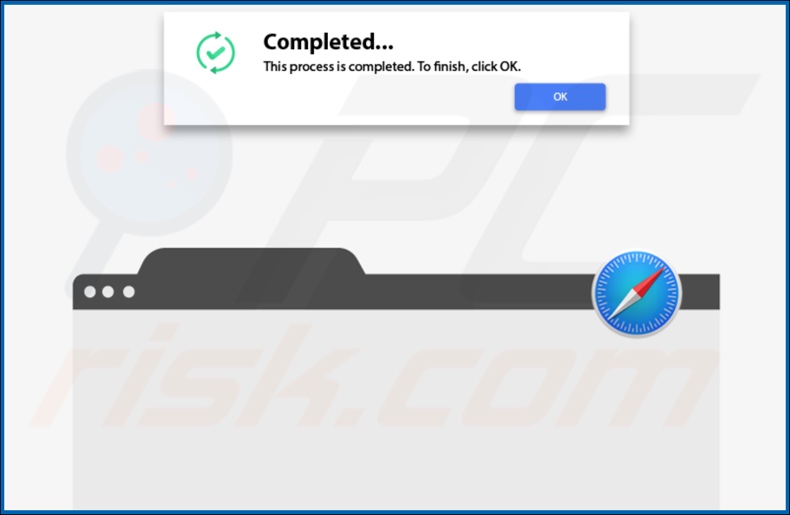
FunctionRecord leitet Benutzer auf die Safe Finder Webseite über akamaihd.net weiter:

FunctionRecord Adware Installationsordner:
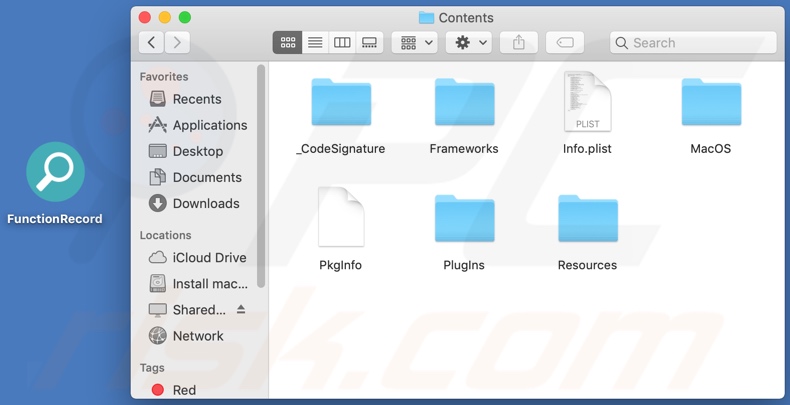
Auf dem Safari-Browser installierte Adware FunctionRecord:
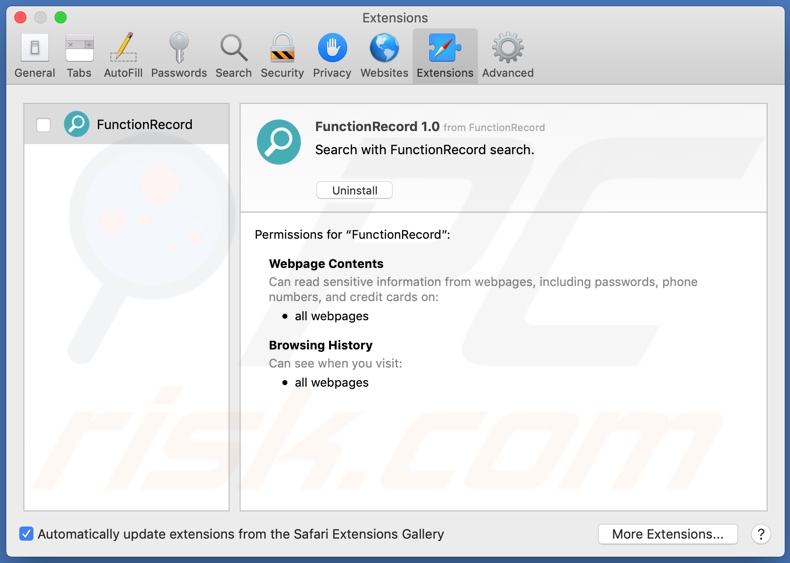
Umgehende automatische Entfernung von Malware:
Die manuelle Entfernung einer Bedrohung kann ein langer und komplizierter Prozess sein, der fortgeschrittene Computerkenntnisse voraussetzt. Combo Cleaner ist ein professionelles, automatisches Malware-Entfernungstool, das zur Entfernung von Malware empfohlen wird. Laden Sie es durch Anklicken der untenstehenden Schaltfläche herunter:
LADEN Sie Combo Cleaner herunterIndem Sie Software, die auf dieser Internetseite aufgeführt ist, herunterladen, stimmen Sie unseren Datenschutzbestimmungen und Nutzungsbedingungen zu. Der kostenlose Scanner überprüft, ob Ihr Computer infiziert ist. Um das Produkt mit vollem Funktionsumfang nutzen zu können, müssen Sie eine Lizenz für Combo Cleaner erwerben. Auf 7 Tage beschränkte kostenlose Testversion verfügbar. Eigentümer und Betreiber von Combo Cleaner ist RCS LT, die Muttergesellschaft von PCRisk.
Schnellmenü:
- Was ist FunctionRecord?
- SCHRITT 1. Mit FunctionRecord verwandte Dateien und Ordner von OSX entfernen.
- SCHRITT 2. FunctionRecord Werbung von Safari entfernen.
- SCHRITT 3. FunctionRecord Adware von Google Chrome entfernen.
- SCHRITT 4. FunctionRecord Werbung von Mozilla Firefox entfernen.
Das Video zeigt, wie man Adware und Browserentführer von einem Mac Computer entfernt:
FunctionRecord Adware-Entfernung:
Mit FunctionRecord verwandte, potenziell unerwünschte Anwendungen von Ihrem "Programme" Ordner entfernen:

Klicken Sie auf das Finder Symbol. Im Finder Fenster, wählen Sie "Programme". Im Anwendungen Ordner, suchen Sie nach “MPlayerX”,“NicePlayer”, oder anderen verdächtigen Anwendungen und ziehen sie diese in den Papierkorb. Nachdem Sie die potenziell unerwünschte(n) Anwendung(en) entfernt haben, die online Werbung verursachen, scannen Sie Ihren Mac auf verbleibende, unerwünschte Komponenten.
LADEN Sie die Entfernungssoftware herunter
Combo Cleaner überprüft, ob Ihr Computer infiziert ist. Um das Produkt mit vollem Funktionsumfang nutzen zu können, müssen Sie eine Lizenz für Combo Cleaner erwerben. Auf 7 Tage beschränkte kostenlose Testversion verfügbar. Eigentümer und Betreiber von Combo Cleaner ist RCS LT, die Muttergesellschaft von PCRisk.
FunctionRecord Werbung bezogene Dateien und Ordner entfernen:

Klicken Sie auf das Finder Symbol aus der Menüleiste, wählen Sie Gehen und klicken Sie auf Zum Ordner gehen...
 Suchen Sie nach Dateien, die von werbefinanzierter Software erzeugt wurden im /Library/LaunchAgents Ordner:
Suchen Sie nach Dateien, die von werbefinanzierter Software erzeugt wurden im /Library/LaunchAgents Ordner:

Im Gehen zu Ordner...Leiste, geben Sie ein: /Library/LaunchAgents

Im "LaunchAgents" Ordner, suchen Sie nach allen kürzlich hinzugefügten, verdächtigen Dateien und bewegen Sie diese in den Papierkorb. Beispiele für Dateien, die von werbefinanzierter Software erzeugt wurden - "installmac.AppRemoval.plist", "myppes.download.plist", "mykotlerino.ltvbit.plist", "kuklorest.update.plist", etc. Werbefinanzierte Software installiert häufig mehrere Dateien zur gleichen Zeit.
 Suchen Sie nach Dateien, die von werbefinanzierter Software erzeugt wurden im /Library/Application Support Ordner:
Suchen Sie nach Dateien, die von werbefinanzierter Software erzeugt wurden im /Library/Application Support Ordner:

Im Gehen zu Ordner...Leiste, geben Sie ein: /Library/Application Support

Im "Application Support" Ordner, suchen Sie nach allen kürzlich hinzugefügten, verdächtigen Ordnern. Zum Beispiel "MplayerX" oder "NicePlayer" und bewegen Sie diese Ordner in den Papierkorb.
 Suchen Sie nach Dateien, die von werbefinanzierter Software erzeugt wurden im ~/Library/LaunchAgents Ordner:
Suchen Sie nach Dateien, die von werbefinanzierter Software erzeugt wurden im ~/Library/LaunchAgents Ordner:

Im Gehen zu Ordner Leiste, geben Sie ein: ~/Library/LaunchAgents
 Im "LaunchAgents" Ordner, suchen Sie nach allen kürzlich hinzugefügten, verdächtigen Dateien und bewegen Sie diese Ordner in den Papierkorb. Beispiele für Dateien, die von werbefinanzierter Software erzeugt wurden - "installmac.AppRemoval.plist", "myppes.download.plist", "mykotlerino.ltvbit.plist", "kuklorest.update.plist", etc. Werbefinanzierte Software installiert häufig mehrere Dateien zur gleichen Zeit.
Im "LaunchAgents" Ordner, suchen Sie nach allen kürzlich hinzugefügten, verdächtigen Dateien und bewegen Sie diese Ordner in den Papierkorb. Beispiele für Dateien, die von werbefinanzierter Software erzeugt wurden - "installmac.AppRemoval.plist", "myppes.download.plist", "mykotlerino.ltvbit.plist", "kuklorest.update.plist", etc. Werbefinanzierte Software installiert häufig mehrere Dateien zur gleichen Zeit.
 Suchen Sie nach Dateien, die von werbefinanzierter Software erzeugt wurden im /Library/LaunchDaemons Ordner:
Suchen Sie nach Dateien, die von werbefinanzierter Software erzeugt wurden im /Library/LaunchDaemons Ordner:

Im Gehen zu Ordner Leiste, geben Sie ein: ~/Library/LaunchDaemons
 Im "LaunchDaemons" Ordner, suchen Sie nach allen kürzlich hinzugefügten, verdächtigen Dateien. Zum Beispiel "com.aoudad.net-preferences.plist", "com.myppes.net-preferences.plist", "com.kuklorest.net-preferences.plist", "com.avickUpd.plist", etc., und bewegen Sie diese in den Papierkorb.
Im "LaunchDaemons" Ordner, suchen Sie nach allen kürzlich hinzugefügten, verdächtigen Dateien. Zum Beispiel "com.aoudad.net-preferences.plist", "com.myppes.net-preferences.plist", "com.kuklorest.net-preferences.plist", "com.avickUpd.plist", etc., und bewegen Sie diese in den Papierkorb.
 Scannen Sie Ihren Computer mit Combo Cleaner:
Scannen Sie Ihren Computer mit Combo Cleaner:
Wenn Sie alle Schritte in der richtigen Reihenfolge befolgt haben, sollte Ihr Mac frei von Infektionen sein. Um sicherzustellen, dass Ihr System nicht infiziert ist, scannen Sie es mit Combo Cleaner Antivirus. HIER herunterladen. Nach dem Herunterladen der Datei, klicken Sie auf das Installationsprogramm combocleaner.dmg. Ziehen Sie im geöffneten Fenster das Symbol Combo Cleaner auf das Symbol Anwendungen und legen Sie es dort ab. Öffnen Sie jetzt Ihr Launchpad und klicken Sie auf das Symbol Combo Cleaner. Warten Sie, bis Combo Cleaner seine Virendatenbank aktualisiert hat und klicken Sie auf die Schaltfläche „Combo Scan starten“.

Combo Cleaner scannt Ihren Mac jetzt auf Infektionen mit Malware. Wenn der Antivirus-Scan „Keine Bedrohungen gefunden“ anzeigt, heißt das, dass Sie mit dem Entfernungsleitfaden fortfahren können. Andernfalls wird empfohlen, alle gefundenen Infektionen vorher zu entfernen.

Nachdem Dateien und Ordner entfernt wurden, die von dieser werbefinanzierten Software erzeugt wurden, entfernen Sie weiter falsche Erweiterungen von Ihren Internetbrowsern.
FunctionRecord Werbung Startseiten und Standard Internetsuchmaschinen von Internetbrowsern:
 Bösartige Erweiterungen von Safari entfernen:
Bösartige Erweiterungen von Safari entfernen:
FunctionRecord Werbung bezogene Safari Erweiterungen entfernen:

Öffnen Sie den Safari Browser. Aus der Menüleiste wählen Sie "Safari" und klicken Sie auf "Benutzereinstellungen...".

Im Benutzereinstellungen Fenster wählen Sie "Erweiterungen" und suchen Sie nach kürzlich installierten, verdächtigen Erweiterungen. Wenn Sie sie gefunden haben, klicken Sie auf "Deinstallieren" Symbol daneben. Beachten Sie, dass Sie alle Erweiterungen sicher von ihrem Safari Browser deinstallieren können. Keine davon sind unabdingbar für die normale Funktion des Browsers.
- Falls Sie weiterhin Probleme mit Browserweiterleitungen und unerwünschter Werbung haben - Safari zurücksetzen.
 Bösartige Programmerweiterungen von Mozilla Firefox entfernen:
Bösartige Programmerweiterungen von Mozilla Firefox entfernen:
FunctionRecord Werbung bezogene Mozilla Firefox Zusätze entfernen:

Öffen Sie Ihren Mozilla Firefox Browser. In der oberen rechten Ecke des Bildschirms, klicken Sie auf das "Menü öffnen" (drei horizontale Linien) Symbol. Aus dem geöffneten Menü wählen Sie "Zusätze".

Wählen Sie den "Erweiterungen" Reiter und suchen Sie nach allen kürzlich installierten, verdächtigen Zusätzen. Wenn Sie sie gefunden haben, klicken Sie auf das "Entfernen" Symbol daneben. Beachten Sie, dass Sie alle Erweiterungen deinstallieren von Ihrem Mozilla Firefox Browser entfernen können - keine davon sind unabdingbar für die normale Funktion des Browsers.
- Falls Sie weiterhin Probleme mit Browserweiterleitungen und unerwünschter Werbung haben - Mozilla Firefox zurücksetzen.
 Bösartige Erweiterungen von Google Chrome entfernen:
Bösartige Erweiterungen von Google Chrome entfernen:
FunctionRecord Werbung bezogene Google Chrome Zusätze entfernen:

Öffnen Sie Google Chrome und klicken Sie auf das "Chrome Menü" (drei horizontale Linien) Symbol, das sich in der rechten oberen Ecke des Browserfensters befindet. Vom Klappmenü wählen Sie "Mehr Hilfsmittel" und wählen Sie "Erweiterungen".

Im "Erweiterungen" Fenster, suchen Sie nach allen kürzlich installierten, versächtigen Zusätzen. Wenn Sie sie gefunden haben, klicken Sie auf das "Papierkorb" Symbol daneben. Beachten Sie, dass Sie alle Erweiterungen sicher von Ihrem Google Chrome Browser entfernen können - keine davon sind unabdingbar für die normale Funktion des Browsers.
- IFalls Sie weiterhin Probleme mit Browserweiterleitungen und unerwünschter Werbung haben - Google Chrome zurücksetzen.
Teilen:

Tomas Meskauskas
Erfahrener Sicherheitsforscher, professioneller Malware-Analyst
Meine Leidenschaft gilt der Computersicherheit und -technologie. Ich habe mehr als 10 Jahre Erfahrung in verschiedenen Unternehmen im Zusammenhang mit der Lösung computertechnischer Probleme und der Internetsicherheit. Seit 2010 arbeite ich als Autor und Redakteur für PCrisk. Folgen Sie mir auf Twitter und LinkedIn, um über die neuesten Bedrohungen der Online-Sicherheit informiert zu bleiben.
Das Sicherheitsportal PCrisk wird von der Firma RCS LT bereitgestellt.
Gemeinsam klären Sicherheitsforscher Computerbenutzer über die neuesten Online-Sicherheitsbedrohungen auf. Weitere Informationen über das Unternehmen RCS LT.
Unsere Anleitungen zur Entfernung von Malware sind kostenlos. Wenn Sie uns jedoch unterstützen möchten, können Sie uns eine Spende schicken.
SpendenDas Sicherheitsportal PCrisk wird von der Firma RCS LT bereitgestellt.
Gemeinsam klären Sicherheitsforscher Computerbenutzer über die neuesten Online-Sicherheitsbedrohungen auf. Weitere Informationen über das Unternehmen RCS LT.
Unsere Anleitungen zur Entfernung von Malware sind kostenlos. Wenn Sie uns jedoch unterstützen möchten, können Sie uns eine Spende schicken.
Spenden
▼ Diskussion einblenden